相信很多朋友都遇到过以下问题,就是WIN8设置媒体流的图文操作方法。针对这个问题,今天手机之家小编就搜集了网上的相关信息,给大家做个WIN8设置媒体流的图文操作方法的解答。希望看完这个教程之后能够解决大家WIN8设置媒体流的图文操作方法的相关问题。
今天小编给大家讲解WIN8设置媒体流的图文操作方法,有需要或者有兴趣的朋友们可以看一看下文,相信对大家会有所帮助的。
WIN8设置媒体流的图文操作方法

1、将鼠标放在右下角时钟区域的右侧片刻出现菜单,点击“设置”-“控制面板”;
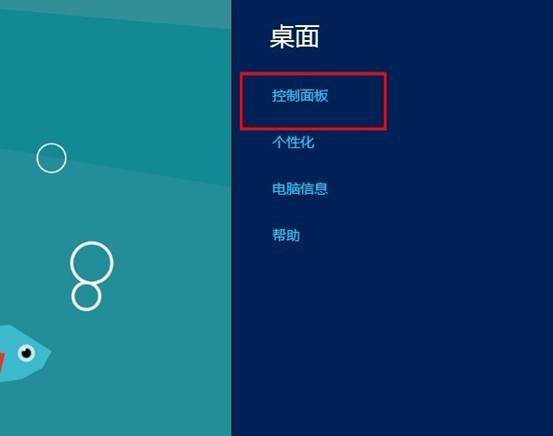
2、点击“网络和internet”;
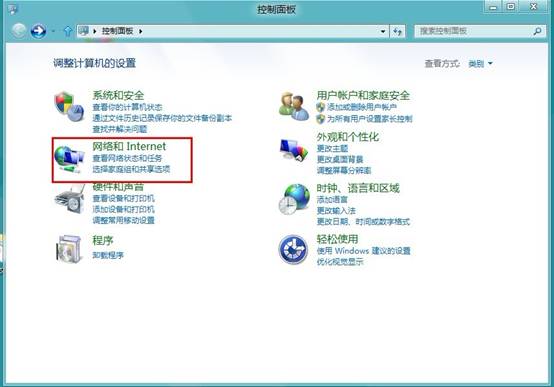
3、点击“网络和共享中心”;
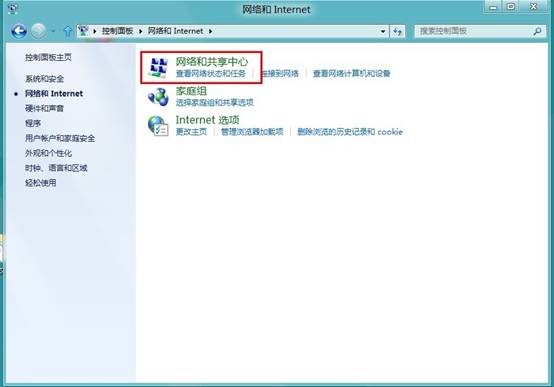
4、点击“更改高级共享设置”;

5、在“所有网络”下面单击蓝色字体\"选择媒体流选项\";
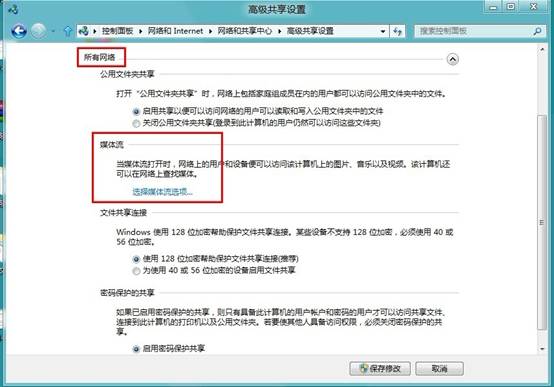
6、点击蓝色字体“选择默认设置”,会出现如下项目进行设置,最后点击“确定”;
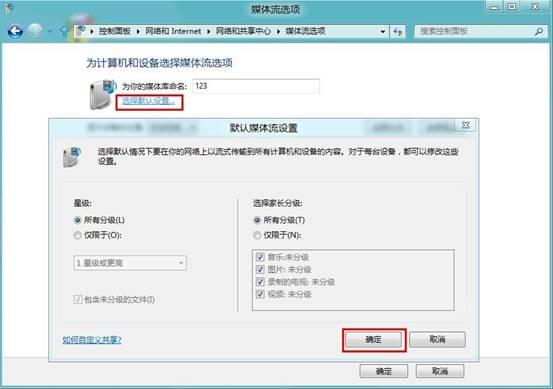
7、在下面设置媒体流的设置内容。

上文就讲解了WIN8设置媒体流的图文操作过程,希望有需要的朋友都来学习哦。